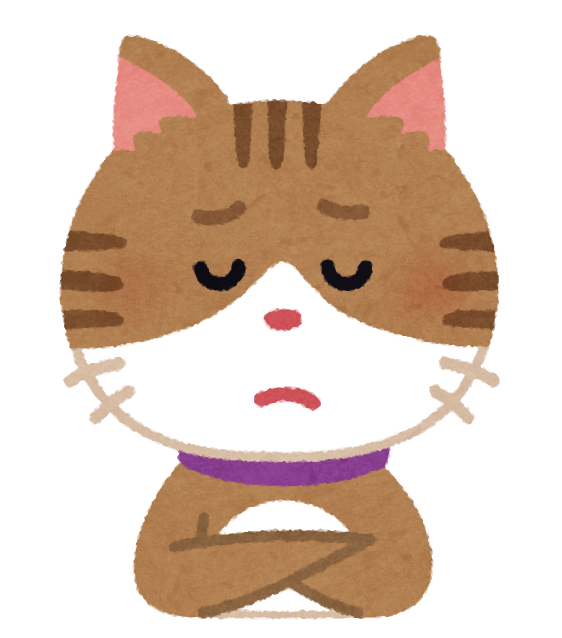- 子供にイングリッシュベルの無料体験レッスンをさせたいのだけど、どんな流れでレッスンを進めていくの?
- イングリッシュベルでのSkype(スカイプ)の使い方を教えてほしい!
- イングリッシュベルの無料体験レッスンでなにか注意点はあるの?
2020年の英語教育方針の改定に伴い、お子さんが幼少期の頃から英会話教育を導入しているご家庭が増えています。
その中でも、月々の料金が安いことや、自宅で手軽に受けることができる便利さから、オンライン英会話スクールが注目を集めています。
数あるオンライン英会話スクールの中でも、2008年から続く老舗の1つでもあり、ハイレベル、高品質なサービスが評判な、「英会話のイングリッシュベル」を検討されている方も多いのではないでしょうか?
イングリッシュベルについて調べていく中で、まずは無料体験レッスンを受講してみよう!という情報に行きつくと思います。
しかし、「いきなりオンラインシステムで英会話を子供に体験させるのはちょっと不安・・・」、「そもそも PCが苦手でSkype(スカイプ) の使い方も分からない!」と思われるママさんは少なくないのではないでしょうか?
本記事では、8歳から英語学習をはじめバイリンガルの私が、イングリッシュベルで無料体験レッスンを申し込む流れや、Skypeの設定の仕方などを解説していきます。
- 無料体験レッスンの準備物や流れを紹介
- Skypeの登録方法
- Skypeの使い方
- イングリッシュベルSkype使用時の注意点
イングリッシュベル無料体験レッスンの流れを紹介

イングリッシュベルの無料体験レッスンを受けようかと考えています。無料体験レッスンを行うまでの過程は難しいのでしょうか?
また、準備物やレッスンまでの流れなどを教えて欲しいです。
本項目では、レッスン前に必要な準備物や、無料体験レッスンの流れを紹介していきます。
まずイングリッシュベルの無料体験レッスンは
1回目は、レベルチェック( 簡単なQ & A形式で進められるフリートーク )
2回目は、実際にあるクラスから選んだレッスン
と2回に分けて体験することができます。
無料体験レッスンの流れは大きく分けて6つあります。全て簡単に出来るのでご安心ください♪
- 準備物の用意
- 新規会員登録を行う
- 無料体験レッスンに申し込む
- レッスン当日はSkype(スカイプ)にログイン
- 無料体験レッスン(レベルチェック)のスタート
- 無料体験レッスンを2回受けて良ければ入会
イングリッシュベル無料体験レッスンの流れ①準備物の用意
まずイングリッシュベルの無料体験レッスンに必要なものを用意しましょう!
以下の物を用意する必要があります。
- 使用するデバイス(タブレット・パソコン・スマホ)
- Wifiなどのインターネット環境
- スカイプ
- Webカメラ(内蔵されていない場合)
- ヘッドセット
お使いのデバイスとインターネットさえあればすぐにレッスンを受けることができます。
イングリッシュベルでは、iPhoneやiPad等、携帯デバイスでのレッスンのご利用、並びに携帯回線、モバイルwifiでのレッスンのご利用は通信上の不具合の出る事が多いためおすすめはしていません。
万が一、携帯デバイスでのレッスンのご利用時に通信上の不具合によりレッスンが受けれなかった場合、レッスンの補填の対象外となるため注意が必要です。
また、レッスンにはマイクとカメラは必ず必要となります。
もしデスクトップパソコンやノートパソコンを使用したいと検討されている場合は、お手持ちのパソコンにちゃんと内臓されているのかどうかを事前に確認し、無ければ準備をするようにしてください。
最近のほとんどのノートパソコン、スマートフォン、タブレットにはカメラとマイクが内蔵されていることが多いので、別途用意する必要はほとんどありません。
レッスンを受けるには、Skype(スカイプ)と呼ばれるインターネットを使った無料のWebサービスを使用して、ビデオ通話を行います。
そちらは次の項目で詳しく解説していきます。
最近のものであれば、ほとんどのデバイスにカメラが搭載されています。
ですので、レッスンの為に特別に用意しなければいけない物はほとんどありませんね。
イングリッシュベル無料体験レッスンの流れ③無料会員登録を行う
上記の準備物が揃ったら、イングリッシュベルのホームページより無料会員登録を行います。
\こちらをクリック☝/
1.会員登録ページ
イングリッシュベルのサイトから、右上にある「無料体験レッスン」をクリックします。
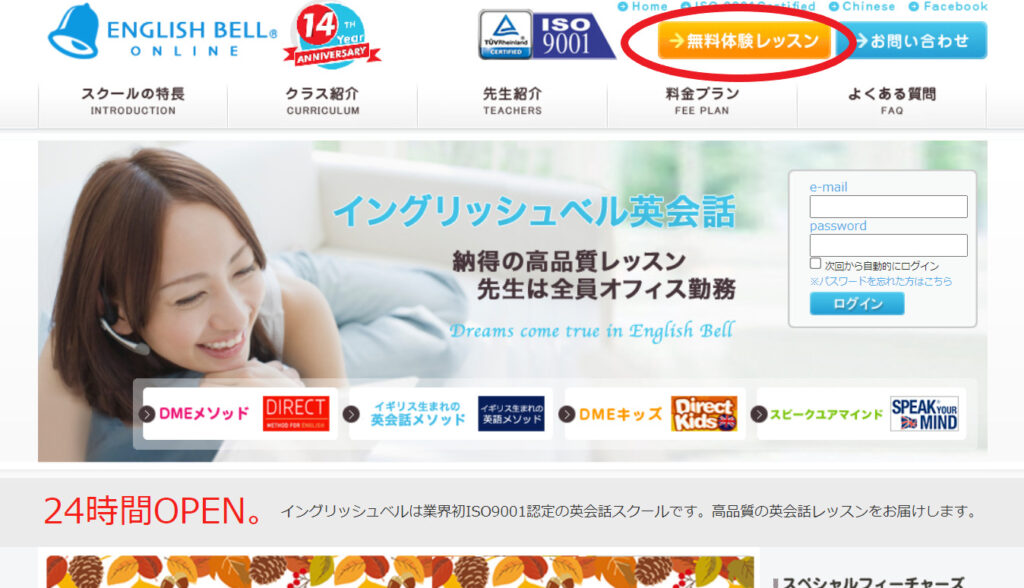
2.情報登録
『お名前』・『メールアドレス』・『 Skype(スカイプ) 名』など必要事項を入力し、利用規約を読んだうえで同意を押してください。
※この段階でSkype名を入力する必要がある為、Skypeをまだ登録していない方は、先に 『項目3.イングリッシュベル受講に向けて「Skype」を準備しましょう 』をご覧ください。
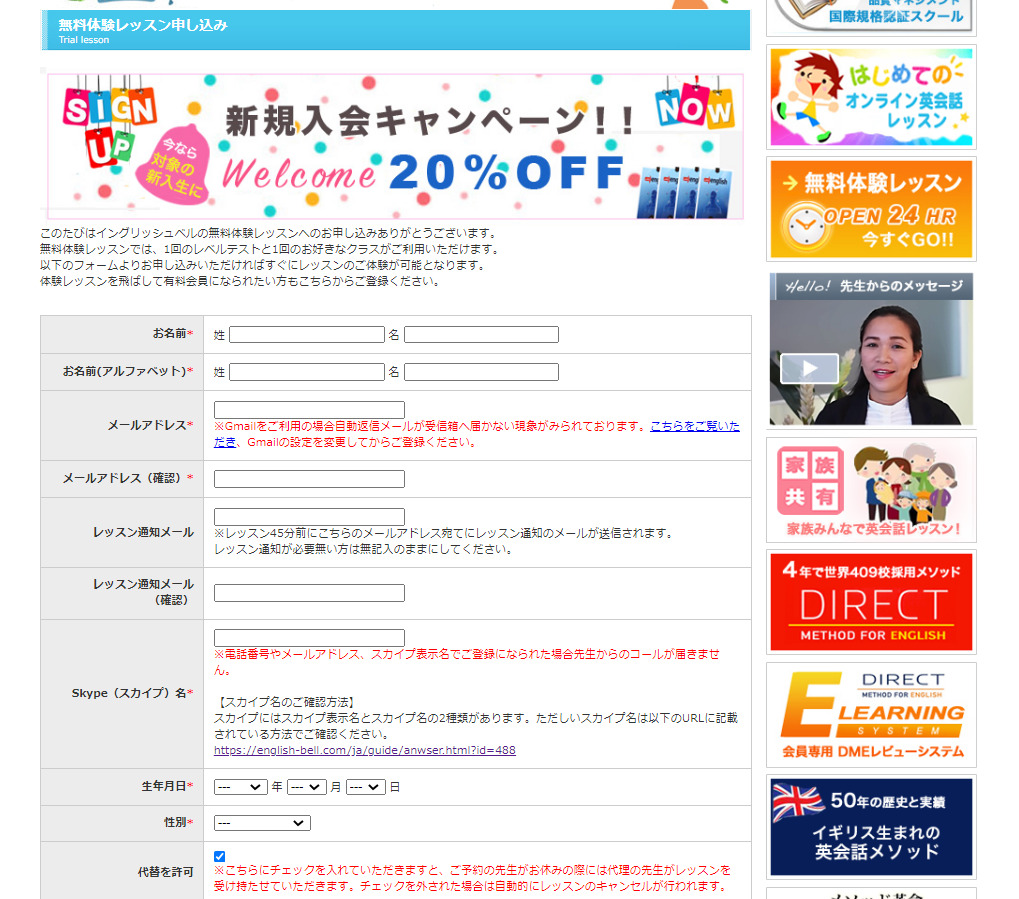

その後『会員登録』をクリックしてください。
3.申込完了

上記のようなメッセージが表示されればOkです♪
イングリッシュベル無料体験レッスンの流れ③無料体験レッスンの予約
会員登録が出来ましたら、早速無料体験レッスンの予約の仕方をみていきましょう!
1.メール確認
会員登録が完了した際に、イングリッシュベルより登録したメールアドレスにレッスン申込のメールが届きます。内容を確認してください。


2.マイページにログイン
メールに添付されているURLまたは、イングリッシュベルのサイトから、マイページにログインします。
パスワードは上記で届いたメールに記載があるので、確認し入力します。
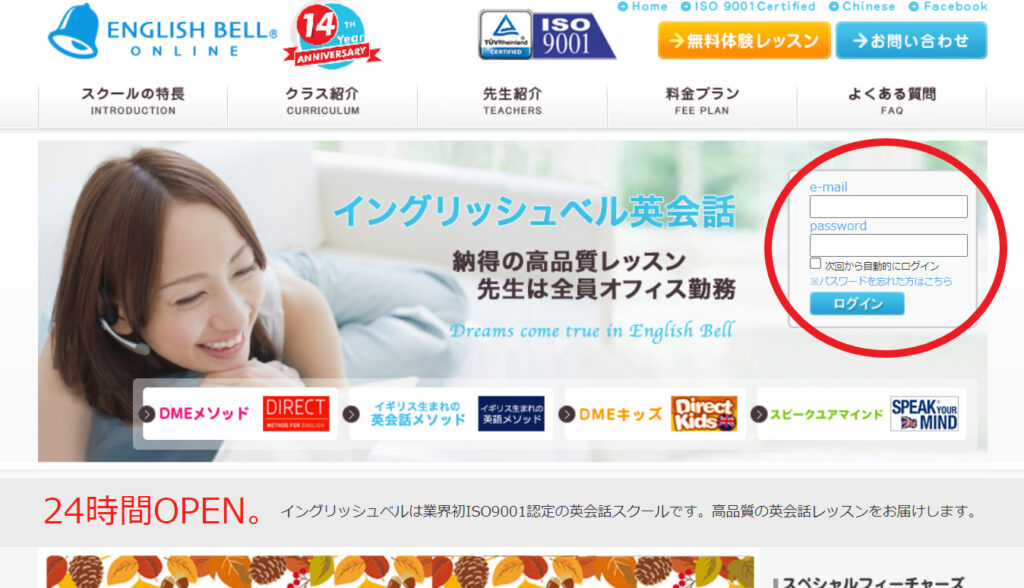
3.レッスン予約
マイページに入り、「レッスンを予約」のボタンをクリックします。

4.講師選択
「講師検索」ページで、ご希望の条件をもとに先生を検索してください。レッスンを受けたい先生が見つかりましたら、スケジュールを確認します。

空いている時間帯をクリックし、レッスンを予約してください。

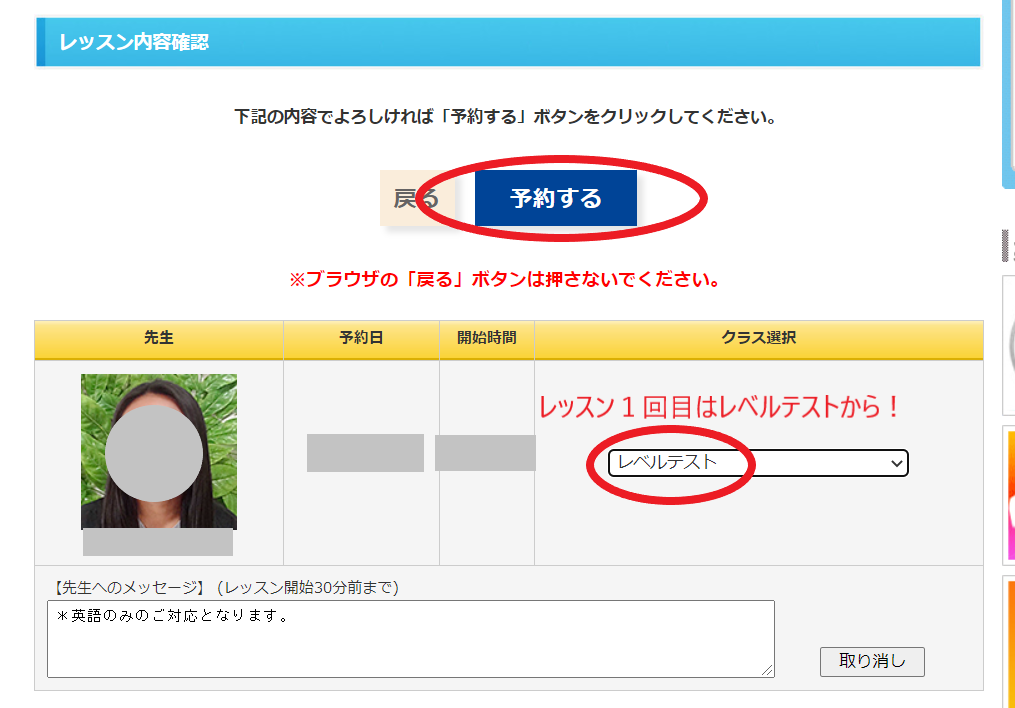
5.完了メール確認
レッスンの予約完了後、確認メールが届きます。

イングリッシュベルの無料体験レッスン予約はとても簡単です♪
また、最初のレッスン時にはどの先生が良いかわからないと思いますが、講師の写真をクリックすると詳しいプロフィールが掲載されており、講師に対しての評価やコメントを見る事ができます。
また各講師ごとに30秒ほどの音声データも添付されているので、「どんな雰囲気の方なのか」「お子様に合っていそうか」などを確かめてみることをおすすめします。
また、レッスン予約はレッスン開始5分前まで可能なので、急に時間が空いた場合でもすぐに始めることができるので、嬉しいポイントです♪
イングリッシュベル無料体験レッスンの流れ④レッスン当日はSkype(スカイプ)にログイン
いよいよ、無料体験レッスン当日です。
レッスンの5分前までにはスカイプを「オンライン」にしておきましょう。
無料体験レッスン当日になると、レッスンの時間までに予約した先生から、スカイプ上で「スカイプ承認」の連絡があります。レッスン時間までに必ず「承認許可」を行ってください。
また事前に、通話が上手くいくかどうか確認を行うことも大切です。スカイプより「echo123」(Skype通話音声テスト)に発信して、あらかじめ音声テストを行ってください。
スカイプの機能自体はとてもシンプルな作りとなっており、ボタンをぽちぽち押して進んでいくだけなので、思っているより簡単に出来ますよ☆
無料体験レッスンは先生の指示通りに動けば問題ありません。
イングリッシュベル無料体験レッスンの流れ⑤無料体験レッスン(レベルチェック)のスタートです!
レッスンの開始直前になったら、先生から「ビデオ通話」の連絡があります。スカイプの「ビデオ通話で応答」ボタンを押したら、いよいよ無料体験レッスンのスタートです。
イングリッシュベルの無料体験レッスン1回目は、お子様のレベルチェックから始まります。
レベルチェックといっても、英会話能力をレベル分けするものではなく、今後イングリッシュベルを利用する場合にどのクラスがお子様にとって効果的かを先生がおすすめしてくれるものなので心配は無用です。
25分間のレッスンは以下のような流れで進行していきます。
- レッスン開始・あいさつ
- 先生と簡単なフリートーク
- さよならのあいさつ
レッスン内容は、簡単なQ & A形式で進められるフリートークがメインになります。
全て英語のみで会話が進んでいきますが、お子様が何と聞かれているのかわからないことがあっても心配はいりません。
答えに迷っている時は急かしたりせず優しく待ってくれたり、壁を感じさせないよう声かけをしてくれたり、初心者のお子様でも不安にならないようレッスンを進めてくれます。
そのため英会話が全く初めてのお子さまでも安心してレッスンを受けることができます。
レッスンが終わるとメールでレベル判定(おすすめのクラス)が講師より届きます。

それを元に、2回目の体験レッスンの予約をとる流れです。
2回目の体験レッスンも、上記の③~⑤の流れでレッスンを受講できます。
レベルチェックで規定ラインをクリアしていれば、子供向けのDMEメソッドを受講することができるので、お子様のレベルに合わせて2回目のレッスン内容を決めましょう★
イングリッシュベル無料体験レッスンの流れ⑥無料体験レッスンを受けて良ければ入会
イングリッシュベルでは無料体験レッスンを2回受けることができるので、お子様の反応を伺いながら相性をじっくりと確かめてください。
お試しが終わった後、ご入会を希望される場合はお子様にあった料金プランを選択し、入会してください。
※ログイン後、[料金プラン]→[レッスン購入]より申し込みすることが可能です。
無料体験レッスンの流れは以上となります。
イングリッシュベルでは、無料体験レッスン後に入会するか否かをじっくり検討できるので、入会を焦る心配は不要です!入会検討期間は登録日から40日間となっています。
次の項目では、スカイプの登録方法を見ていきましょう。
イングリッシュベル受講に向けて「Skype」を準備しましょう

そもそもSkype(スカイプ)というアプリを初めて聞きました。
どのように登録すればよいのでしょうか?MAYUさん教えてください!
Skype(スカイプ)というアプリを聞き慣れない方もいらっしゃるはず。
本項目では、スカイプについて詳しく解説していきます。簡単に登録・使用することができますので、安心してくださいね。
イングリッシュベル受講に向けて①Skypeとは
まずはSkypeについて知っていきましょう。
Skype(スカイプ)とは、WEB上で無料でテレビ電話ができる、今や世界中で愛されているアプリです。
使用可能なデバイスは、ほとんどのパソコン、iPad等のタブレット、スマートフォンとなっています。
アプリ自体は無料で利用でき、インストールや設定などもとても簡単です。
電話との通話、SMSの送信といった追加機能も格安料金で利用することが出来るので、利用者は年々増えてきています。
スカイプ同士なら、世界中どこにかけても、何時間通話しても無料です。
操作は簡単で、高音質の通話を楽しめます。チャットやビデオ通話も可能で、全世界で約1億人以上が使用しています。
イングリッシュベル受講に向けて②Skypeの登録方法
Skypeの登録方法をご紹介いたします。
まずはこちらからSkypeのホームページに飛んでください。(https://www.skype.com/ja/get-skype/)
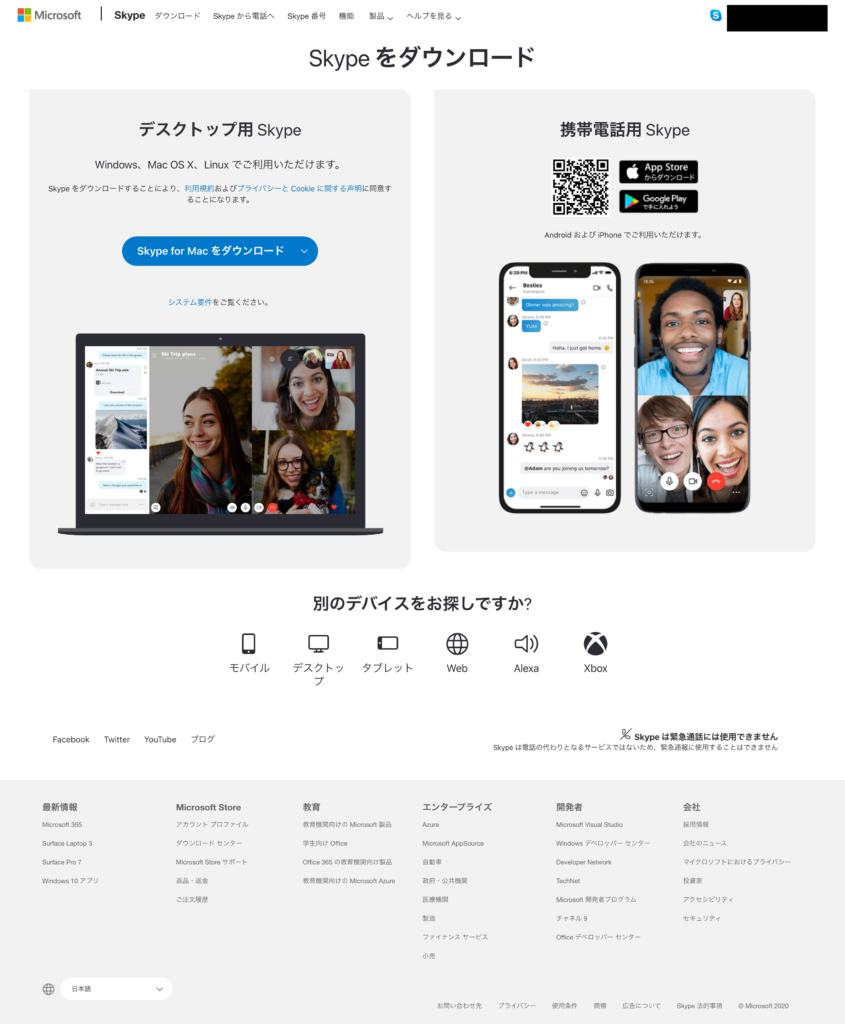
- 上記の中から、お使いになられているデバイスを選択し、ダウンロードを行って下さい。
- ダウンロードが完了したら、インストールを行いましょう。
- インストールが完了したら「新しいアカウントを作成」を選択し、お名前、メールアドレスなど登録必須項目を記入をして、「同意-続行」を押します。
- セットアップの手続きに入りますので、指示に従って進めてください。
- 全て完了したら、サインインをして準備完了です。
最初は難しく感じるかもしれませんが、使い方はとってもシンプルで簡単なので使っているうちにすぐに慣れていけます♪
分からなければ、SkypeのホームページにあるFAQを見ればすぐに解決できますよ☆
イングリッシュベルSkypeレッスン中の注意点まとめ

Skypeの登録はできたけど、レッスン中にトラブルが発生してしまったらどうしたら良いの?
事前に色々と教えておいてもらえると助かるわ。
Skypeをあまり使い慣れていない方も多いのではないでしょうか。
慣れないSkypeを使用している中で、トラブルが発生する事があるかもしれませんので、本項目ではこれらの対処方法を見ていきましょう。
- 通話ができない、チャットが届かない場合
- レッスン時間になっても先生から連絡がない場合
- レッスンの遅刻をしてしまった場合
イングリッシュベルSkypeレッスン中の注意点①通話ができない、チャットが届かない場合
レッスンを始めようと思ったときに先生の声が聞こえなくなりました。その場合どのようにすれば良いですか?
上記の場合、考えられることがいくつかありますので、まずは以下の項目をチェックして対応してみてください。
ヘッドセットの接続部分に問題があるか、「Skype」の設定に問題がある可能性があります。
①ヘッドセットがパソコンの接続部分にしっかりと接続されているか確認してみてください。
②「Skype」上部のメニューより「ツール」→「設定」→「オーディオ設定」で、 ご使用のヘッドセットが選択されているかご確認ください。
※その際、あわせてボリュームゲージが動いているかもご確認ください。
スカイプの設定で「連絡先リスト」にいる相手からのチャットや通話を拒否する設定にされたままである可能性があります。(初期設定では拒否する設定となっています。)
以下の手順でスカイプの設定をご確認ください。
1、スカイプ画面の「ツール」から「設定」を開きます。
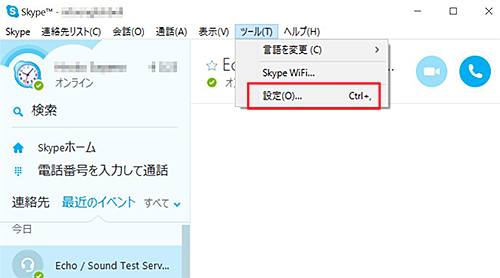
2、左側から「プライバシー」を選び「プライバシー設定」を開きます。「通話を許可」「チャットを許可」の部分、「誰でも」にチェックを入れて「保存」ボタンで閉じると設定は完了です。
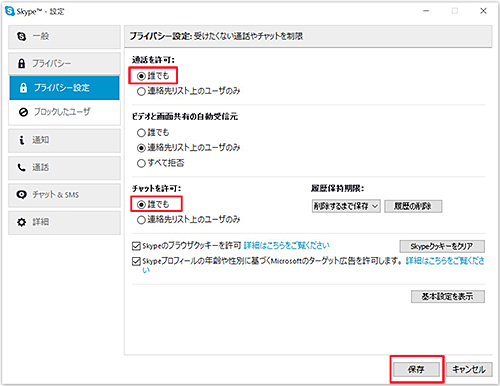
イングリッシュベルでは、Skypeの不具合等に関するサポート・保障は現状行っていません。
ですので、レッスン開始前にSkypeの動作確認を行っておくとスムーズにレッスンを受けることができます。
イングリッシュベルSkypeレッスン中の注意点②レッスン時間になっても先生から連絡がない場合
イングリッシュベルで、レッスン時間になっても先生から連絡がない場合はどうすればいいの?
ごく稀に、先生からのスカイプコールがうまく繋がらない場合があります。
その際は以下の項目を確認してみてください。
まずは下記の内容を確認してください。
- スカイプはオンラインになっているか確認してください。
- レッスン前に講師から連絡のある「スカイプ承認」の認証は来ていたか、または「承認許可」をしていたか確認してください。
- 今までレッスンを担当させていただいたことのある講師の場合、連絡先リストより担当の講師を選び、ビデオマークを押して発信ください。(※生徒側よりコールすることでスムーズに回線が接続される場合があります。)
上記で解決しない場合には、イングリッシュベルのマイページに記載されている、スカイプ名宛に直接のコールを試して下さい。
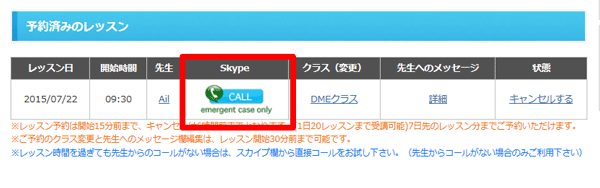
上記の方法でも利用できない場合には、
緊急用サポートデスク[support.english]、またはヘッドティーチャー[live:online.method]、[live:online.method1]宛てまで連絡してください。
上記の緊急サポートデスクは24時間連絡が繋がるので、急なトラブル時でも安心ですね。
また緊急サポートデスクは、先生と通話ができない時のみ連絡可能となるので、それ以外のお問い合わせはイングリッシュベルのマイページにある「お問い合わせフォーム」から連絡しましょう♪
イングリッシュベルSkypeレッスン中の注意点③レッスンの遅刻をしてしまった場合
イングリッシュベルで、レッスンに遅刻をしてしまった場合はどのようになるの?返金してくれるの?
イングリッシュベルでは、ご自身都合でレッスンの遅れてしまった場合、返金対応はありません。
また遅れてしまった場合でも、レッスン自体は25分間行えますが、レッスン時間5分前にはSkypeを開いてスタンバイするようにしましょう。
もし前もって遅刻しそうだとわかっている場合は、レッスンをキャンセルすることが出来ます。
キャンセルはレッスン6時間前までとなっています。
万が一6時間前を超えてしまった場合でもキャンセルは可能ですが、レッスン回数が1回消化されてしまうので、キャンセルのタイミングには注意が必要です。
まとめ

- イングリッシュベルの無料体験レッスンは簡単に予約可能!
- レッスン受講のためのSkypeの登録はたった5分で完了
- Skype上でトラブルがないように事前に通話チェックを行うと良い!
- 通話できない時は24時間対応のヘルプデスクがあるので安心
緊急時以外のお問い合わせは、イングリッシュベルマイページの右上にある「お問い合わせ」フォームから、必要事項を入力のうえメッセージにてご連絡ください。

イングリッシュベルカスタマーサポートは、メールのみとなっています。一度、問い合わせをしましたが、3時間程で連絡が返ってきました。
テクノロジーの発達とともに、目まぐるしく時代が変化しています。時代の変化とともに、「オンライン英会話」「Skype」といった新しい単語に「聞きなれないので多様化している英語教育に一歩踏み出せない・・・」と感じている方も多いのではないでしょうか。
本記事が少しでも、そんなママたちの役に立てれば幸いです。
ただいま無料体験登録後14日以内に自動更新プランをご購入いただくと
初回ご利用料金が20%OFFになるキャンペーンを実施中♪